惠普打印机彩色打印设置
更新时间:2023-12-15 12:47:10作者:jiang
惠普打印机作为一款功能强大的打印设备,其彩色打印功能在日常办公和个人使用中扮演着重要角色,对于许多Win10系统用户来说,如何正确设置惠普打印机进行彩色打印可能是一个令人困惑的问题。在本文中我们将探讨Win10系统下的惠普打印机彩色打印设置方法,帮助用户轻松实现高质量的彩色打印效果。无论您是在工作中需要打印重要文件,还是在家中制作个性化的照片作品,本文都将为您提供详细的操作指南,确保您能够充分利用惠普打印机的强大功能。
步骤如下:
1.按【win+R】快捷键打开运行

2.
在运行输入框输入:control,点击【确定】
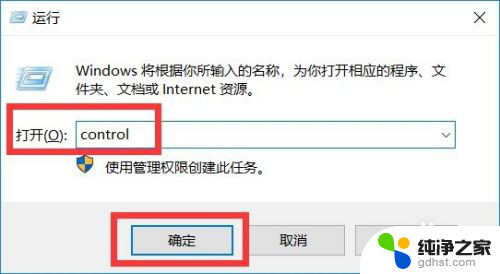
3.进入Windows设置界面后,点击【设备】
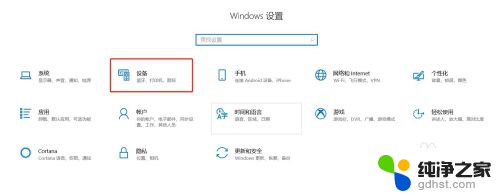
4.在设备界面右侧,点击【设备和打印机】

5.右击打印机设备,在出来的菜单里点击【打印机首选项】
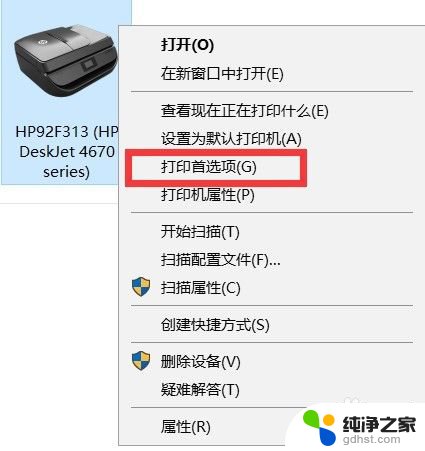
6.进入打印机首选项后,点击【纸张/质量】选项卡
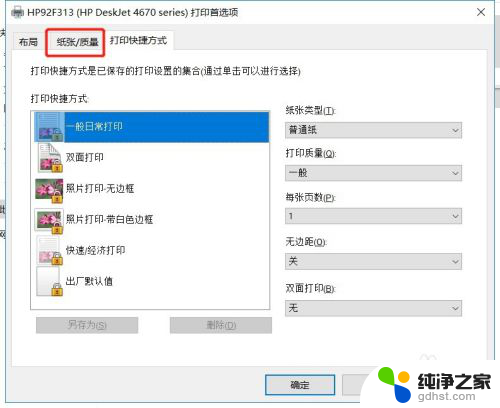
7.在纸张/质量选项卡下面,在颜色设置里面有两个选项。黑白和彩色,勾选了黑白打印出来的纸张就是黑白的,勾选了彩色的打印出来的纸张就是彩色的,根据需要打印的纸张自行勾选,最后点击【确定】
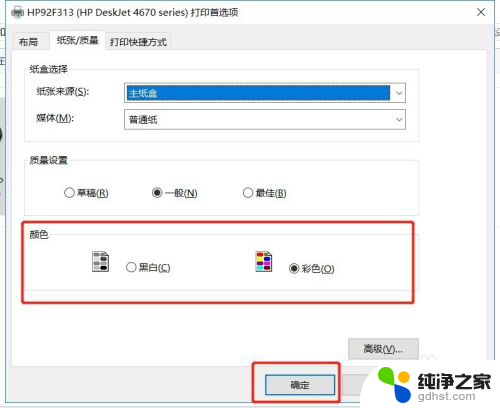
以上是有关惠普打印机彩色打印设置的全部内容,如果您遇到类似问题,可以参考本文中介绍的步骤进行修复,希望这对您有所帮助。
- 上一篇: 电脑怎么设置快速访问文件夹
- 下一篇: 删除文件要管理员权限怎么删除
惠普打印机彩色打印设置相关教程
-
 打印如何选择黑白和彩色
打印如何选择黑白和彩色2024-04-25
-
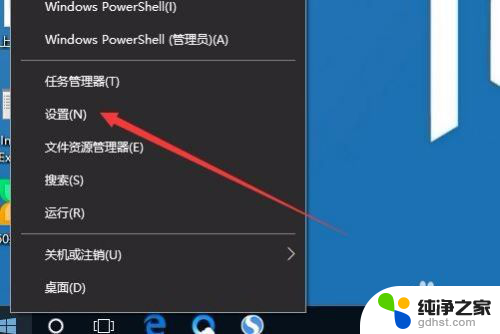 win10怎么把打印机设置成默认打印机
win10怎么把打印机设置成默认打印机2024-03-04
-
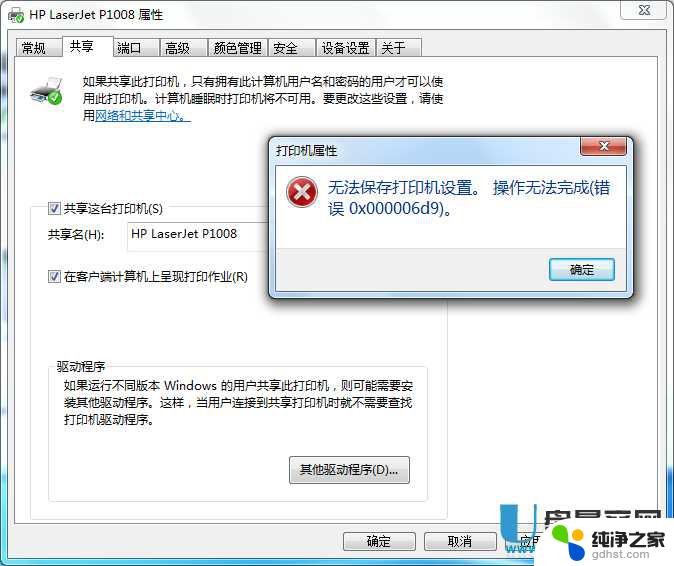 共享打印机无法保存打印机设置0x000006d9
共享打印机无法保存打印机设置0x000006d92024-03-27
-
 打印机共享怎么设置win10和win7
打印机共享怎么设置win10和win72023-11-27
win10系统教程推荐